파워쉘(PowerShell) 사용이 익숙하지 않거나, 스크립트 또는 명령으로 특정 작업을 자동화하고 싶을 때, 파워쉘 모듈은 매우 유용한 도구가 될 수 있습니다. 파워쉘은 거의 모든 종류의 모듈을 지원하지만, 보안상의 이유로 신뢰할 수 없는 저장소에서 가져온 모듈에 대해서는 경고 메시지를 표시합니다. 이러한 경고는 사용에 큰 불편함을 초래하지 않으며, 경고를 무시하거나 해당 저장소를 파워쉘의 신뢰할 수 있는 저장소 목록에 추가하여 해결할 수 있습니다. 저장소 이름만 알고 있다면, 이 과정은 매우 간단합니다.
저장소 이름 찾기
이미 모듈을 설치하려는 저장소의 이름을 알고 있다면, 다음 단계로 넘어가셔도 됩니다. 하지만, 모듈 이름만 알고 있고 저장소 이름을 모를 경우에는 먼저 저장소 이름을 찾아야 합니다. 이 또한 어렵지 않습니다.
파워쉘을 실행한 후 아래 명령어를 입력하십시오.
구문:
Find-Module -Name "모듈 이름"
“모듈 이름” 부분에 설치하려는 모듈의 정확한 이름을 입력하십시오.
예시:
Find-Module -Name "BurntToast"
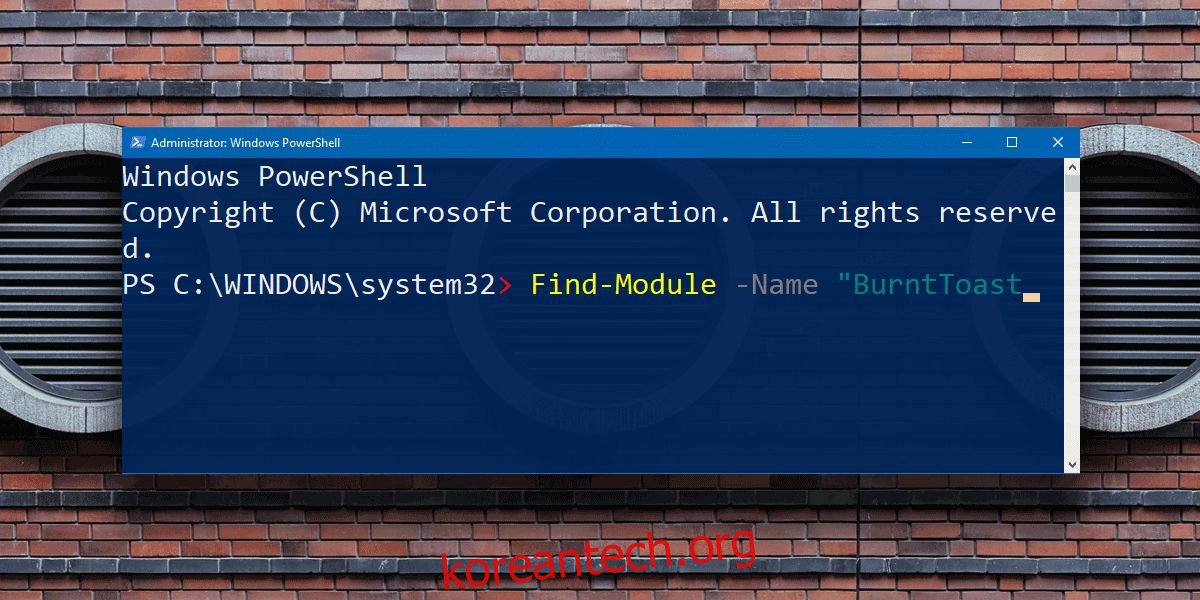
파워쉘은 저장소 이름을 검색하는 데 약간의 시간이 걸릴 수 있지만, 검색이 완료되면 모듈의 버전 번호, 이름 및 저장소 이름과 같은 정보를 반환합니다.
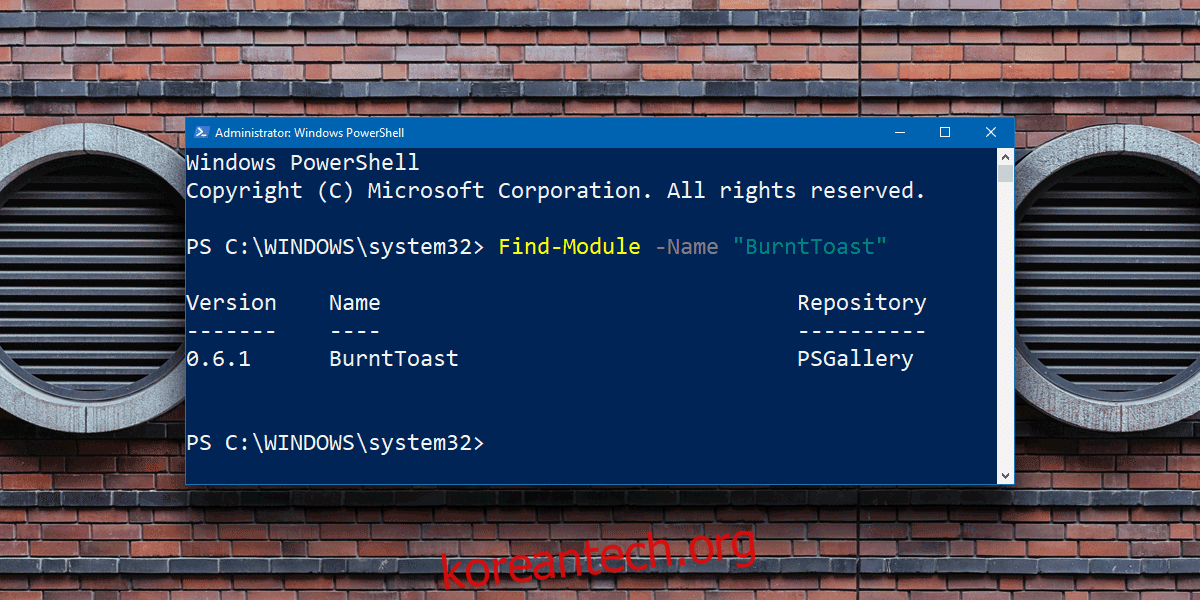
이제 저장소 이름을 알았으므로, 해당 저장소를 파워쉘에서 신뢰할 수 있는 저장소로 추가할 수 있습니다.
파워쉘 신뢰 저장소 설정
파워쉘에서 특정 저장소를 신뢰할 수 있는 저장소로 추가하려면 다음 명령어를 실행하십시오.
구문:
Set-PSRepository -Name "저장소 이름" -InstallationPolicy Trusted
“저장소 이름” 부분을 신뢰하려는 저장소의 정확한 이름으로 바꾸십시오.
예시:
Set-PSRepository -Name "PSGallery" -InstallationPolicy Trusted
신뢰 저장소 제거
파워쉘에서 신뢰할 수 있는 저장소를 제거하려면 다음 명령어를 사용하십시오.
구문:
Unregister-PSRepository -Name "저장소 이름"
“저장소 이름” 부분을 제거하려는 저장소의 정확한 이름으로 바꾸십시오.
예시:
Unregister-PSRepository -Name "PSGallery"
저장소를 추가해야 하는 이유
모든 저장소를 신뢰할 수 있는 저장소 목록에 추가하는 것은 권장하지 않습니다. 파워쉘에 신뢰할 수 있는 저장소를 추가해야 하는 유일한 경우는 해당 저장소에서 모듈을 자주 설치할 계획이 있을 때입니다. 모듈을 가끔 다운로드하는 경우, 설치 시 표시되는 확인 메시지에 응답하는 것으로 충분합니다.
추가한 저장소를 주기적으로 확인하고 관리하는 것이 중요합니다. 너무 많은 저장소가 추가되면 보안상 불필요한 위험이 발생할 수 있습니다. 파워쉘에서 현재 신뢰할 수 있는 모든 저장소 목록을 보려면 다음 명령어를 실행하십시오.
Get-PSRepository
모듈은 일단 설치되면 문제없이 실행됩니다. 매번 확인 메시지가 표시되지 않으므로, 저장소를 반드시 신뢰할 수 있는 저장소로 추가해야 하는 것은 아닙니다.